بهبود فریم ریت بازی ها در ویندوز تبدیل به یکی از مهم ترین مسائل گیمر ها شده است به دلیل اینکه همه گیمر ها دوست دارند بازی مد نظرشان را با فریم ریت بهتری تجربه کنند و گیمر ها به فریم ریت پایین قانع نمی شوند. متاسفانه بازی های ویدیویی روز به روز در حال تغییر هستند و همین طور سنگین تر می شوند و همین مسئله باعث می شود بازی ها از این لحاظ شما را راضی نکنند!
اما برای بهبود فریم ریت چه کار هایی باید انجام داد؟ خوشبختانه درباره این مسئله راه های مختلفی وجود دارند که می توانید از آنها استفاده کنید. مهم ترین نکته این است که اگر کارت گرافیک مجتمع دارید، نباید انتظار بهترین عملکرد را داشته باشید و باید از کارت گرافیک جدا استفاده کنید!
قبل از باز کردن بازی در ویندوز، Task Manager را باز کنید و از تب Details مرورگر هایی که باز شده اند یا باز هستند را ببندید(روی دکمهEnd Task کلیک کنید و تایید کنید) به دلیل اینکه مرورگر ها از رم سیستم استفاده می کنند و اگر رم شما کم باشد، به مشکل بر خواهید خورد.
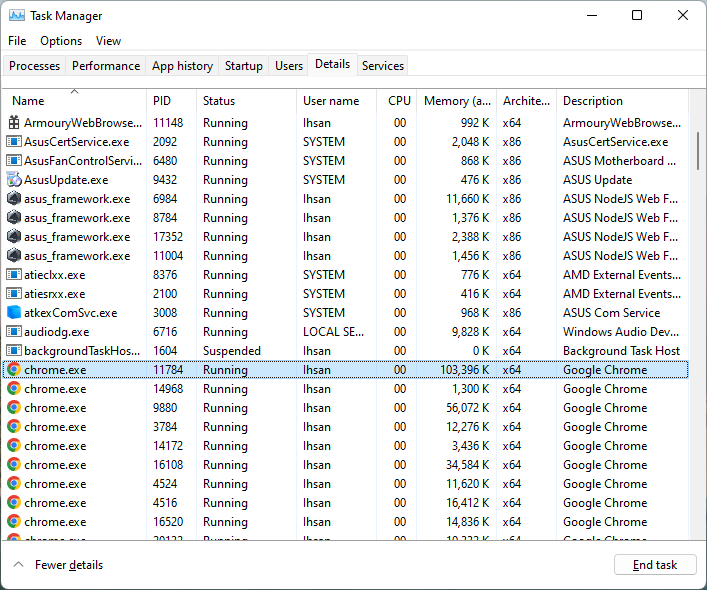
بستن مرورگر ها در Task Manager ویندوز
حتما حالت Game Mode را در ویندوز 10 یا ویندوز 11 فعال کنید. اگر سخت افزار شما قدیمی باشد ممکن است شما اجازه انجام این کار را نداشته باشید. اگر برنامه های مخرب دارید، حتما آنها را به سرعت Uninstall کنید تا در عملکرد سیستم شما دخالت نکنند. فراموش نکنید که درایور کارت گرافیک را آپدیت کنید چون ممکن است شرکت سازنده در درایور جدید مشکلاتی را حل کند و همین به بهبود فریم ریت کمک می کند.
برای بهتر شدن تجربه بازی حتما از حافظه SSD استفاده کنید. ممکن است SSD در فریم ریت شما تاثیری نداشته باشد اما در لود بازی و همین طور موارد دیگر کمک شایانی می کند. حتی اگر توانایی خرید حافظه اس اس دی M.2 NVMe را ندارید، جای نگرانی نیست. به دلیل اینکه حافظه SSD 2.5 اینچی نیز بهتر از هارد مکانیکی عمل می کند و استفاده از SSD باعث می شود که دیگر به Defrag کردن نیازی نباشد.

حافظه SSD M.2
Western Digital WD Blue SN550
برای بهبود فریم ریت بازی ها در ویندوز باید بازی را بسته به کارت گرافیک خود تنظیم کنید. روشن است که کارت گرافیک GTX 960 نمی تواند بازی God of War را با بهترین کیفیت و فریم ریت برای شما اجرا کند و شما باید تنظیمات Low و Medium در این حالت بسنده کنید! در این صورت باید از رزولوشن پایینی مثل 900p یا 720p استفاده کنید تا تجربه روان تری داشته باشید.
اگر کارت گرافیک شما قابلیت Overclocking را دارد، می توانید با Overclock کردن آن به بهبود فریم ریت در ویندوز خود کمک کنید. فراموش نکنید که کارت گرافیک شما باید از این قابلیت پشتیبانی کند که در این صورت می توانید از اینترنت کمک بگیرید. حال که از Overclocking صحبت شد، اگر پردازنده شما از این قابلیت پشتیبانی می کند، آن را نیز می توانید اورکلاک کنید. – این کار را با مسئولیت خود انجام دهید!
اگر بازی شما از قابلیت DLSS استفاده می کند، می توانید از این قابلیت استفاده کنید. البته کارت گرافیک های NVIDIA سری RTX 20XX به بعد از این قابلیت پشتیبانی می کنند. البته کارت گرافیک NVIDIA GTX 1660 Ti نیز از این قابلیت پشتیبانی می کند. اما اگر GPU ما از این قابلیت پشتیبانی نمی کند، چاره چیست؟ شرکت AMD تکنولوژی FSR یا FidelityFX Super Resolution را عرضه کرده و اخیرا ورژن 2.0 نیز به برخی از بازی ها اضافه شده است.
برخی از بازی ها از این تکنولوژی استفاده می کنند و می توانید این قابلیت را فعال کنید. FSR به Quality – Balanced – Performance – Ultra Performance است و نکته جالب این است که این قابلیت نه تنها روی کارت گرافیک های NVIDIA بلکه روی کارت گرافیک های Intel نیز کار می کند و می توانید از این قابلیت نیز برای بهبود فریم ریت استفاده کنید.
Quality بهترین کیفیت در حالت روشن بودن FSR را ارائه می دهد. Balanced کمی کیفیت را کاهش می دهد. همین طور Performance و Ultra Performance نیز با کاهش دادن کیفیت، به بازی امکان افزایش fps را می دهند.
اگر فریم ریت در بازی مورد نظر زیاد تغییر می کند، می توانید با نرم افزار Riva Tuner فریم ریت را ثابت نگه دارید تا این تغییر FPS شما را آزار ندهد. ناگفته نماند که با نرم افزار MSI Afterburner می توانید فریم ریت بازی را به صورت زنده در گوشه تصویر رصد کنید. این نرم افزار رایگان است و روی همه سخت افزار ها کار می کند!
اگر سوال یا مشکلی در رابطه با این موضوع دارید، حتما در بخش کامنت آن را مطرح کنید. موفق باشید.🤞
فروشگاه برتراستاد
در بخش فروشگاه وبسایت برتراستاد، دوره های آموزشی در این قسمت قرار می گیرند و در این دوره های آموزشی از بهترین روش ها برای توضیح مطلب استفاده شده است و یادگیری کاربر در درجه اول قرار گرفته است.
برتراستاد چیست؟
برتراستاد تلاش می کند تا جدیدترین اخبار و بهترین گزینه ها را در اختیار کاربران قرار دهد. امروزه داشتن دانش کافی در حوزه تکنولوژی یک برتری تلقی می شود و شما خیلی بهتر از قبل می توانید کار های خود را انجام دهید. در بخش مقالات وبسایت برتراستاد درباره تکنولوژی بحث می شود و بهترین/منطقی ترین راه ها به شما نشان داده خواهد شد.

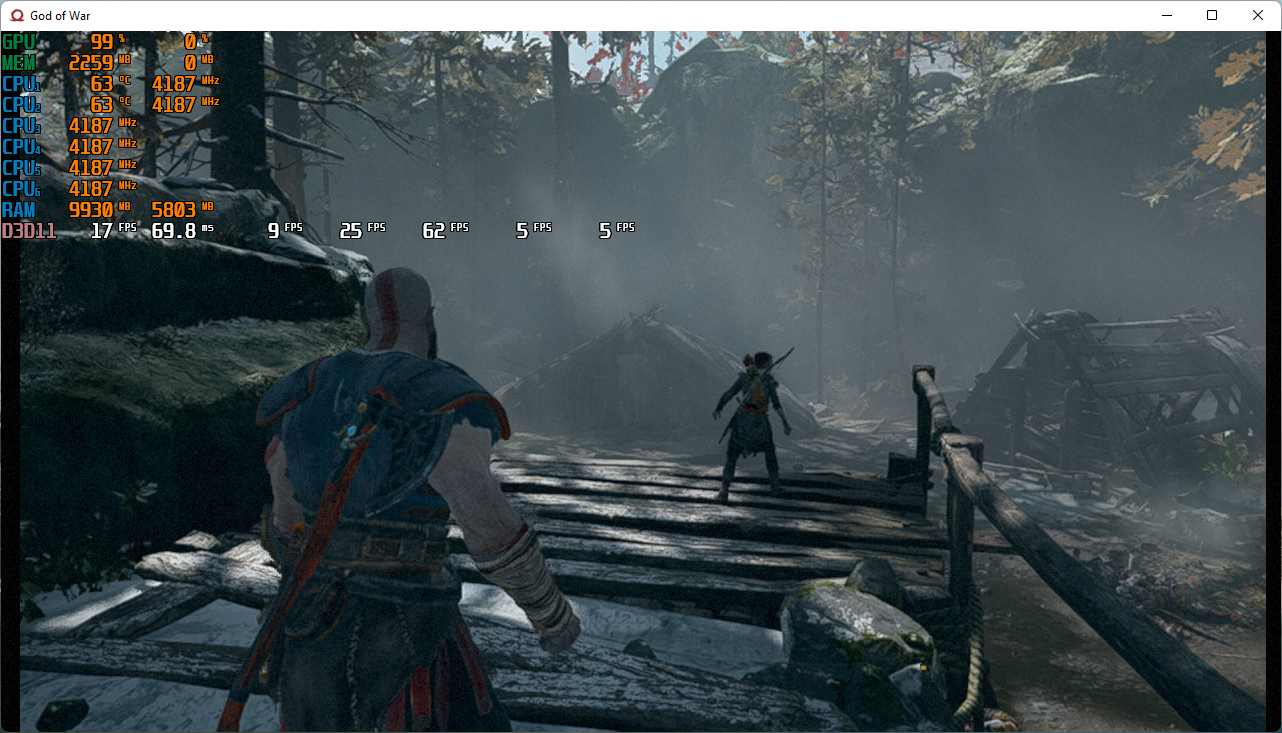
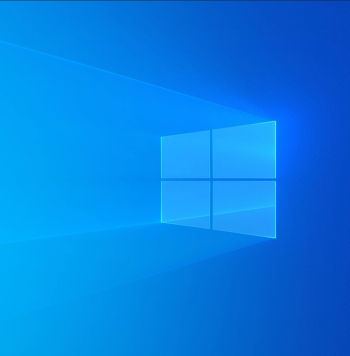






هیچ دیدگاهی نوشته نشده است.